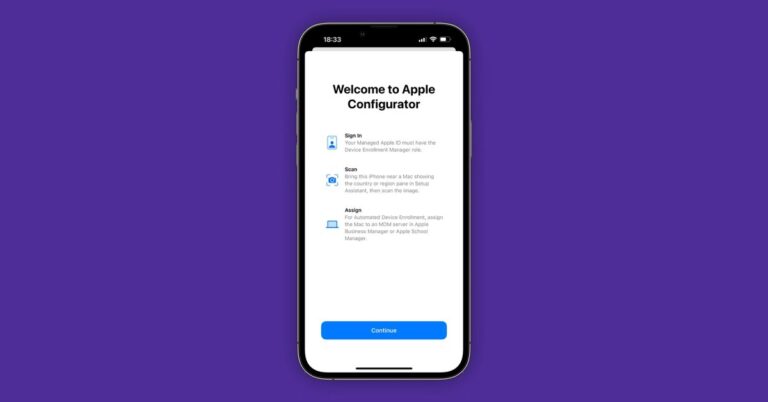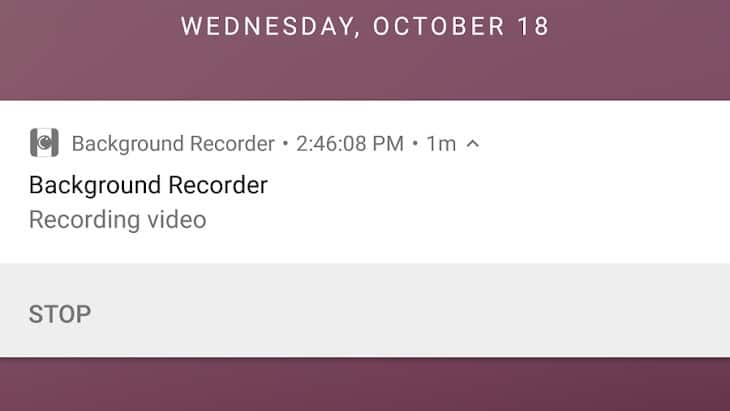Hoe u uw iPhone elke tekst hardop kunt laten voorlezen met behulp van uitspraakselectie
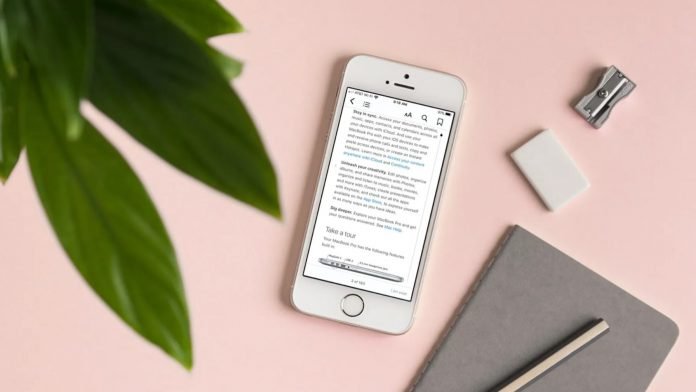
Wilt u dat uw iPhone de tekst van artikelen, berichten, e-mails of posts op sociale media voorleest? IPhones en iPads hebben een handige functie genaamd Speak Selection, met behulp waarvan ze gemarkeerde teksten kunnen dicteren. Dus als u naar een artikel, e-mail of bericht wilt luisteren in plaats van het te lezen, kunt u dat eenvoudig op elk iOS-apparaat doen. In dit artikel wordt in detail uitgelegd hoe u uw iPhone hardop kunt laten voorlezen of tekst kunt laten uitspreken met behulp van Speak Selection.
Verwant | [Werkt] Laat je iPhone eruitzien als Android zonder jailbreak
Laat de iPhone de tekst op het scherm hardop voorlezen met Geselecteerde Spreken
Met de stemselectiefunctie van de iPhone kan uw iPhone de tekst op het scherm hardop uitspreken en voorlezen. Dus als u uw ogen niet wilt belasten of wilt multitasken, is het een betere optie om Speak Selection te gebruiken om uw iOS-apparaat het werk voor u te laten doen.
Stemselectie activeren op iPhone
- Open Parameters op je iPhone of iPad.
- Scroll naar beneden en klik op Toegankelijkheid.
- beneden Visietik op Gesproken inhoud.
- Zet nu de schakelaar aan voor Vermeld de selectie.
- Tik bovendien op Inhoud markeren en schakel deze in als u wilt dat uw iPhone de tekst markeert die hij uitspreekt.
U kunt ook andere instellingen wijzigen, zoals het typen van opmerkingen, stemmen, spreekfrequentie en uitspraken.
Gebruik de optie Selectie uitspreken om de tekst op het scherm te lezen
- Open elke app waarin u de tekst kunt selecteren, of het nu een browser, berichten, e-mail, WhatsApp, Notes of wat dan ook is.
- Houd het woord lang ingedrukt (of houd het ingedrukt) om het te selecteren. Sleep vervolgens de uiteinden om de gewenste zin of alinea te selecteren.
- Klik nu op de praten optie in de selectietool.
Uw iPhone begint nu de geselecteerde tekst te lezen. U kunt op elk moment op de pauzeknop drukken om de spraak te stoppen.
Spreek selectie of spreek vanaf scherm
Mogelijk hebt u de optie Spreken op scherm in de instellingen gezien. Het lijkt erg op Speak Selection, maar werkt iets anders. In plaats van de geselecteerde of gemarkeerde tekst hardop voor te lezen, leest het alle inhoud op uw scherm voor.
Je kunt het activeren in Instellingen> Toegankelijkheid> Gesproken inhoud> Uitspraakscherm. Als u de optie Spreken op het scherm wilt inschakelen, gebruikt u twee vingers en veegt u omhoog vanaf de bovenkant van het iPhone-scherm.
Spreek Schermbedieningen verschijnen, die u kunt gebruiken om aanpassingen te maken terwijl uw iPhone inhoud op het scherm afspeelt. Het kan handig zijn om uw iPhone artikelen, documenten en e-boeken voor u te laten lezen.
Vous pouvez aussi vraag Siri om het scherm voor je te lezen. Het enige wat je hoeft te doen is iets te zeggen als "Hé Siri, spreek op het scherm".
pak
Het ging erom hoe je je iPhone de tekst op het scherm kunt laten uitspreken met behulp van Speak Selection. Daarnaast noemden we ook de Speak Screen-functie, een vergelijkbare toegankelijkheidsfunctie in iOS. Probeer beide en laat me je ervaring weten in de reacties hieronder.
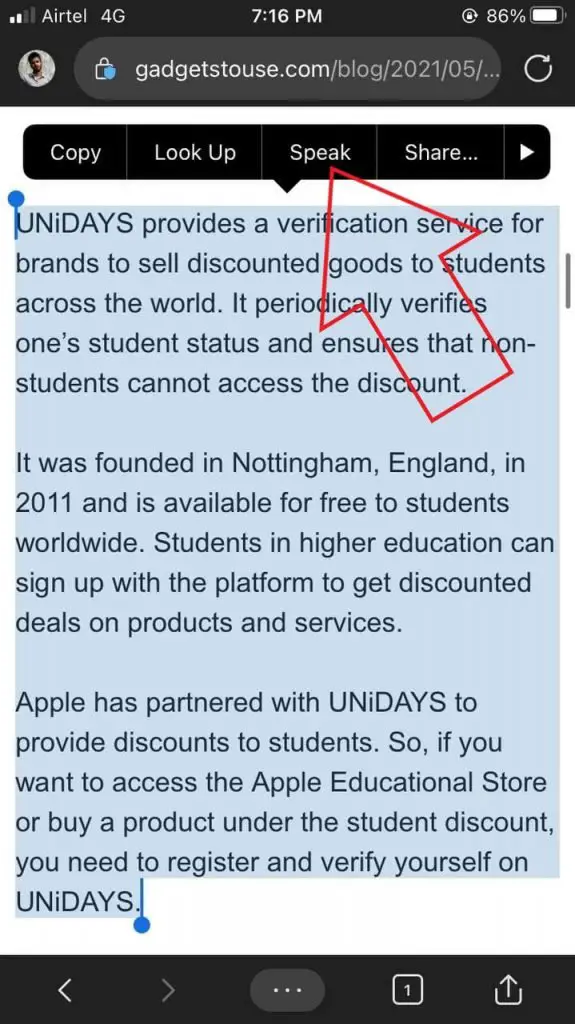
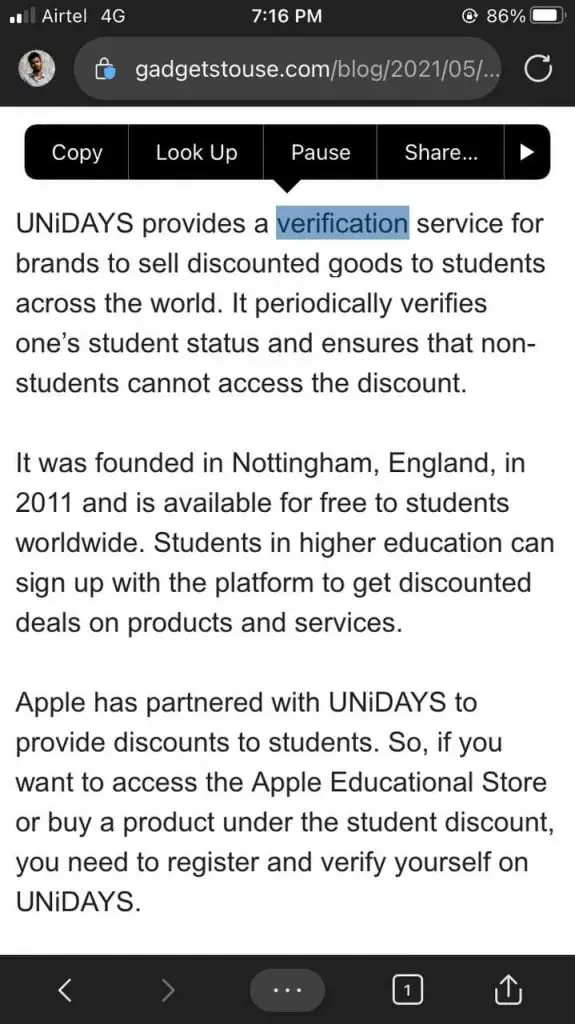


![[WordPress] Prestaties verbeteren door cookies van statische bronnen te verwijderen](https://www.neuf.tv/wp-content/uploads/2022/03/WordPress-Ameliorer-les-performances-en-supprimant-les-cookies-des-ressources.jpg)